Eikö Videoscribe-ohjelmiston avulla voit luoda käsinkirjoitettuja videoita vietnamiksi? Katso artikkeli, jossa on muutamia erittäin yksinkertaisia tapoja korjata tämä.
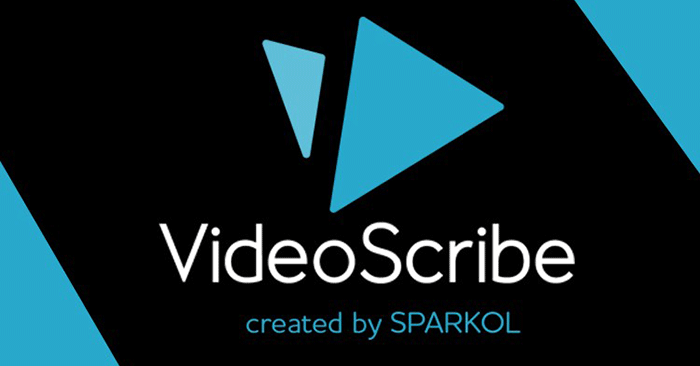
Ohjeet vietnamin kirjoittamiseen Videoscribessa
Kirjoita tekstiä suoraan ohjelmistoon
Syy, miksi käyttäjät eivät voi käyttää aksenttia vietnamia lisääessään tekstiä Videoscribe-ohjelmaan, johtuu siitä, että tämä ohjelmisto ei tue Unicode-koodausta, joka on tällä hetkellä suosituin koodaus. Sen sijaan, jos haluamme käyttää vietnamia, meidän on vaihdettava TCVN3-koodaukseen (joka on myös suosittu koodaus, mutta rajoittaa fonttien määrää melkoisesti Unicodeen verrattuna). TCVN3-kooditaulukolle on ominaista, että sen vietnamilaista kirjoitusta tukevien fonttien alussa on muoto .Vn . Esimerkiksi .VnTime, .VnArial ... Jos järjestelmässäsi ei ole tätä kirjasinta, sinun on ladattava se ja asennettava se.
Jos et osaa asentaa kirjasimia, voit katsoa seuraavaa artikkelia ja se on hyvin yksinkertainen: Ohjeet TCVN3-fontin asentamiseen tietokoneellesi
Kun TCVN3-fontti on asetettu, seuraava vaihe on muuntaa koodaus TCVN3:ksi Unikey-näppäimistöllä napsauttamalla hiiren oikealla painikkeella Unikey-kuvaketta kellopalkissa ja valitsemalla TCVN3 (ABC).
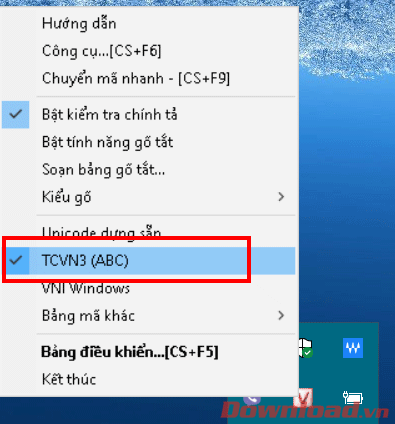
Siirry nyt Videoscriben tekstinlisäysosioon ja kirjoita haluamasi sisältö. Muista kuitenkin ensin valita fontti TCVN3-sarjasta.
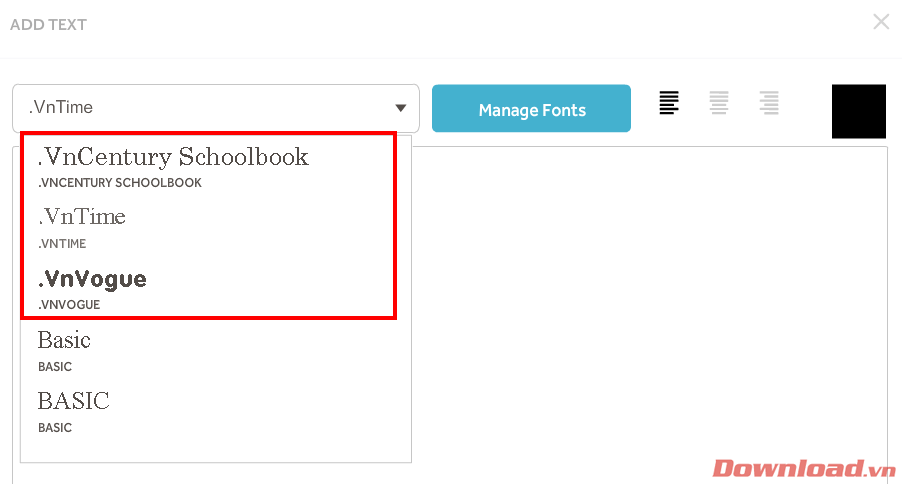
Kun kirjoitat tekstiä, näet, että aksentoiduissa sanoissa on virheitä, mutta älä huoli. Kun lopetat tuonnin ja esikatselun, näet, että sisältö on täysin normaalia eikä siinä ole virheitä.
Tämän menetelmän rajoituksena on, että sitä voidaan käyttää vain lyhyille teksteille. Jos sitä käytetään pitkässä tekstissä, oikeinkirjoituksen hallinta on vaikeaa kirjoitettaessa ja aikaa kuluu monta kertaa muokkaamiseen. Korjaa se käyttämällä toista alla olevaa menetelmää.
Kopioi tekstikappale Unikey Toolkitillä
Kuten mainittiin, jos kirjoitat pitkää tekstiä ensimmäisellä menetelmällä, sisällön hallitseminen ja oikeinkirjoitus virheiden näyttämisen yhteydessä vie paljon aikaa. Käytämme tämän korjaamiseen työkalua: Unikey Toolkit.
Unikey Toolkit on saatavilla oleva työkalu, joka tulee tutun Unikey-lyömäsoittimen näppäimistön mukana, mutta joka on vielä melko tuntematon käyttäjille. Sen avulla voimme muuntaa tekstiä koodauksesta toiseen, muuntaa isot kirjaimet pieniksi... erittäin hyödyllinen.
Käyttääksesi tätä työkalua, kirjoita ensin haluamasi teksti mihin tahansa editoriin, kuten sanaan, muistilehtiöön, Google-dokumenttiin... käyttäen Unicodea tavalliseen tapaan. Kopioi teksti leikepöydälle painamalla Ctrl + C. Napsauta Unikey-näppäintä hiiren kakkospainikkeella ja valitse Työkalut...- painike (pikanäppäin Ctrl + Vaihto + F6) avataksesi työkalun valintaikkunan.
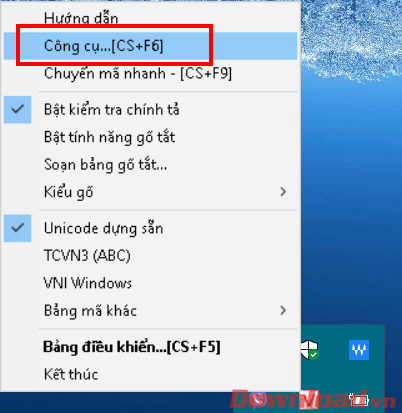
Valitse tässä valintaikkunassa lähdekoodaukseksi Unicode , kohteeksi TCVN3 (ABC) ja paina sitten Muunna koodi -painiketta . Teksti, jonka kopioit aiemmin leikepöydälle, muunnetaan TCVN3-koodaukseksi.

Liitä lopuksi se Videoscriben tekstisisältöön (huomaa, että sinun on silti ensin valittava fontti TCVN3-sarjasta) ja olet valmis.
Menestystä toivottaen!
![Xbox 360 -emulaattorit Windows PC:lle asennetaan vuonna 2022 – [10 PARHAAT POINTA] Xbox 360 -emulaattorit Windows PC:lle asennetaan vuonna 2022 – [10 PARHAAT POINTA]](https://img2.luckytemplates.com/resources1/images2/image-9170-0408151140240.png)
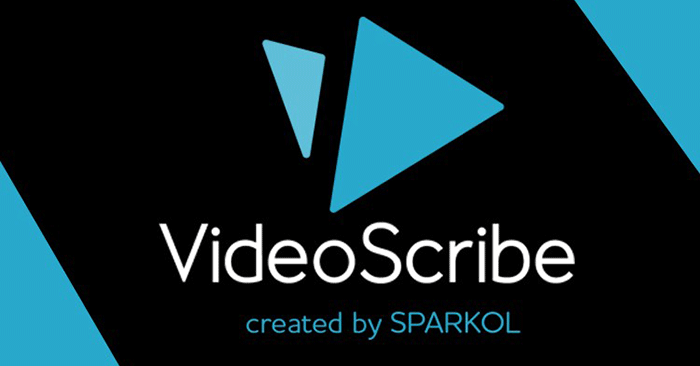
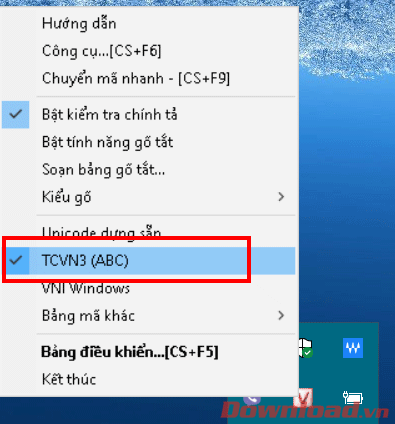
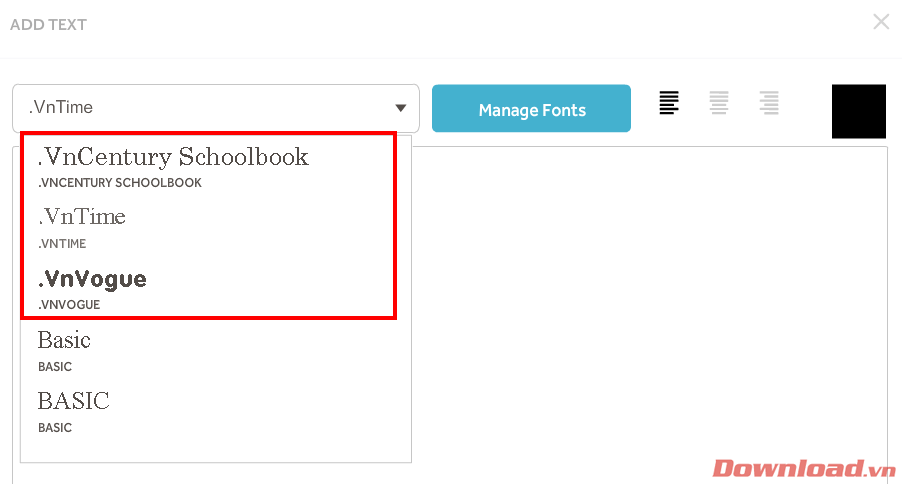
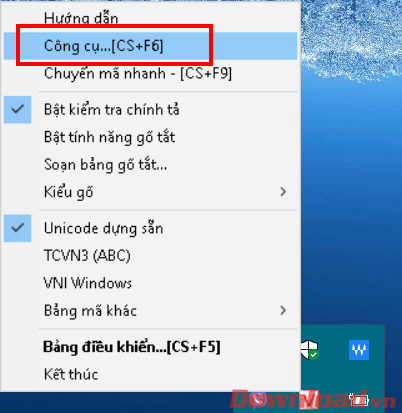

![[100 % ratkaistu] Kuinka korjata Error Printing -viesti Windows 10:ssä? [100 % ratkaistu] Kuinka korjata Error Printing -viesti Windows 10:ssä?](https://img2.luckytemplates.com/resources1/images2/image-9322-0408150406327.png)




![KORJAATTU: Tulostin on virhetilassa [HP, Canon, Epson, Zebra & Brother] KORJAATTU: Tulostin on virhetilassa [HP, Canon, Epson, Zebra & Brother]](https://img2.luckytemplates.com/resources1/images2/image-1874-0408150757336.png)

![Kuinka korjata Xbox-sovellus, joka ei avaudu Windows 10:ssä [PIKAOPAS] Kuinka korjata Xbox-sovellus, joka ei avaudu Windows 10:ssä [PIKAOPAS]](https://img2.luckytemplates.com/resources1/images2/image-7896-0408150400865.png)
